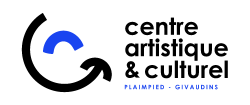Eh oui, les vacances sont terminées. Il nous faut maintenant envisager la Rentrée !
Tout d'abord quelques nouvelles brèves:
Notre trésorier Philippe a 1/2 siècle !!!
L'imprimante 3D en kit Tobeca est arrivée ! il ne reste plus qu'à la monter....Mais pas de problème car Anne-Marie s'est, parait-il, portée volontaire !!!!!!!!!!!! Elle souhaite néanmoins être aidée, n'hésitez pas à vous inscrire .....
et voir là:
http://youtu.be/2f0RKDcPmIA
login et code d'accés sont les mêmes que pour modifier ce blog.
Les rendez-vous du mois de septembre:
1- Mardi 16/9 à 20 H:
Séances d'information sur les programmes de la session 2014/2015, inscriptions et pot d'accueil.
Définition en commun des horaires et des contenus des séances.
2- Dimanche 28/9 de 10 à 18H:
Dans le cadre de Plaimpied-Givaudins en fête et de la fête nationale de la science 2014, le Mulot célèbre son 15 ième anniversaire:
Exposition sur le thème "du Zx81 à l'impression 3D"
Démonstration impression 3D à 15H par Tobeca.
NB: L'exposition sera aussi ouverte le samedi 6 octobre de 10 à 18H
Et un rendez-vous très important au mois d'octobre:
à l'occasion de son 15 ième anniversaire, le Mulot invite tous les personnes qui ont été au moins une fois adhérentes depuis sa création à fêter l'événement à la salle des fêtes de la commune le samedi 4 octobre à 11H.